Die Sicherheit in Windows 10 ist etwas, für das Microsoft gekämpft hat, um sein System zu verbessern, da die Bedrohungen von Tag zu Tag größer werden. Aus diesem Grund versucht Windows Defender , dieser Art von Bedrohung nicht nur durch ständige Aktualisierungen, sondern auch durch stärkere Analysemethoden als herkömmliche zu begegnen. Eine dieser Prüfungen ist der Windows Defender- Offline-Scan. Diese Art von Scan wurde als Offline-Virenerkennungstool erstellt, das in einer vertrauenswürdigen Umgebung ausgeführt wird und ohne dass das Windows 10-Betriebssystem gestartet werden muss.
Der Hauptgrund für diese Art von Scan ist, dass eine große Anzahl von Bedrohungen durch Betriebssystemprozesse ausgelöst wird. Wenn Sie also Windows Defender vor dem Laden des Systems scannen , ist dies ideal, um diese Bedrohungen zu erkennen und früher zu beseitigen. das System nicht beschädigen.
Wenn Sie diese Analyse offline durchführen möchten, erklärt EinWie.com, wie dies durchgeführt wird.
Um auf dem Laufenden zu bleiben, abonniere unseren YouTube-Kanal! ABONNIEREN
Führen Sie den Windows Defender-Scan in Windows 10 offline aus
Wir gehen zu
- Start
- Rahmen
- Update und Sicherheit
- Windows-Sicherheit
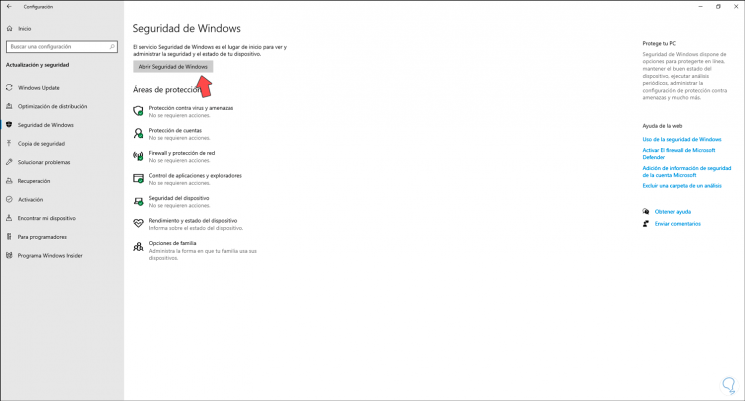
Wir klicken auf “Windows-Sicherheit öffnen” und gehen dort zum Abschnitt “Viren- und Bedrohungsschutz”:
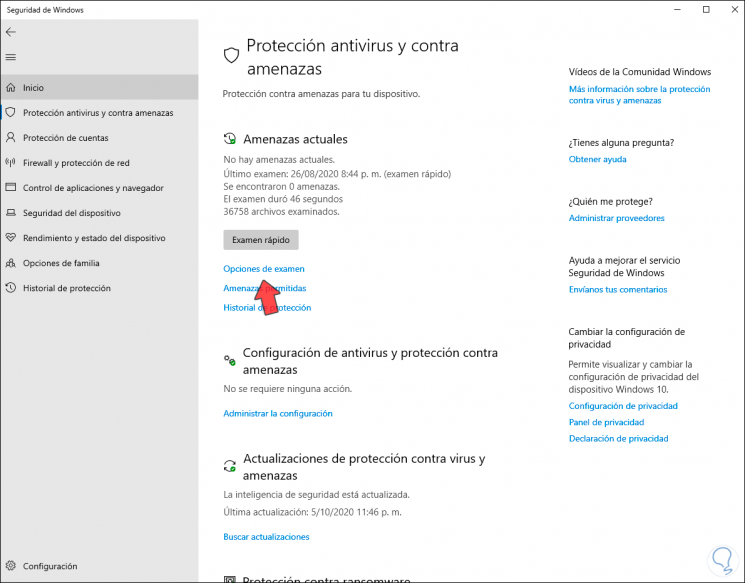
Wir klicken auf die Zeile “Prüfungsoptionen” und aktivieren im nächsten Fenster das Feld “Microsoft Defender-Analyse offline”:
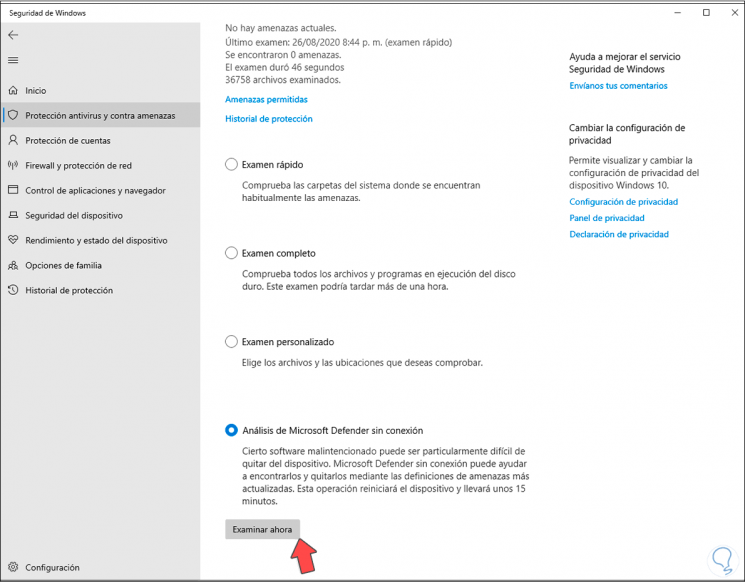
Jetzt klicken wir auf die Schaltfläche “Jetzt durchsuchen” und das folgende Fenster wird geöffnet:
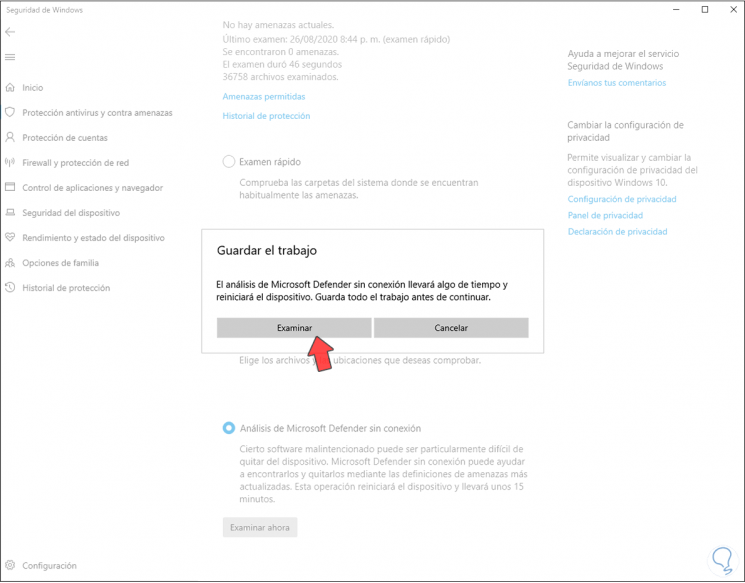
Bevor wir dies tun, müssen wir die Dateien speichern, mit denen wir arbeiten, da das System neu gestartet wird. Wir klicken auf “Untersuchen” und müssen die UAC-Berechtigungen akzeptieren:
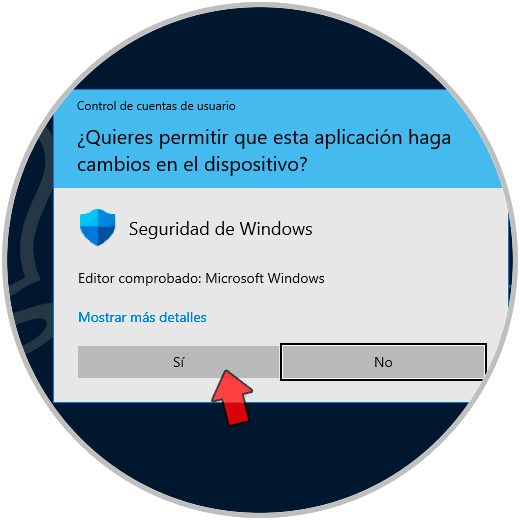
Windows 10 wird neu gestartet:
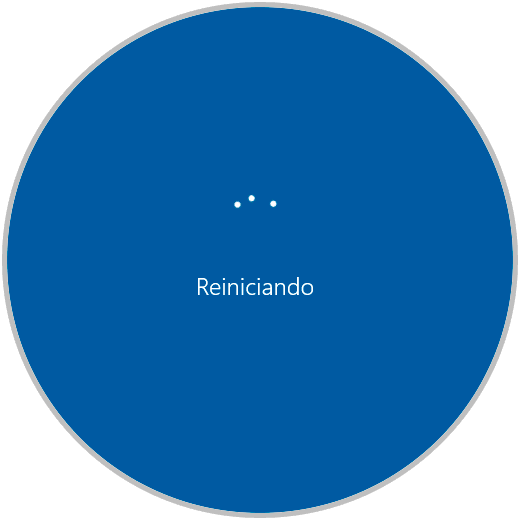
In Kürze wird der Windows Defender-Offlinescanner aktiviert:
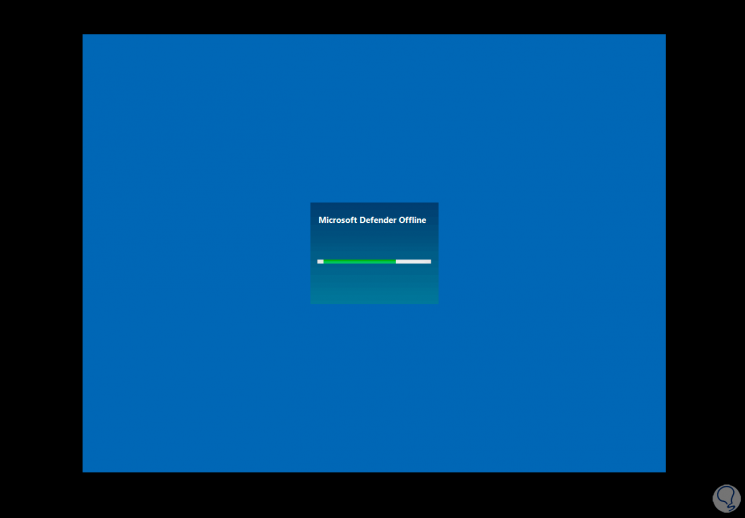
Danach wird eine Eingabeaufforderungskonsole geöffnet, in der der Fortschritt der Analyse in Echtzeit angezeigt wird:
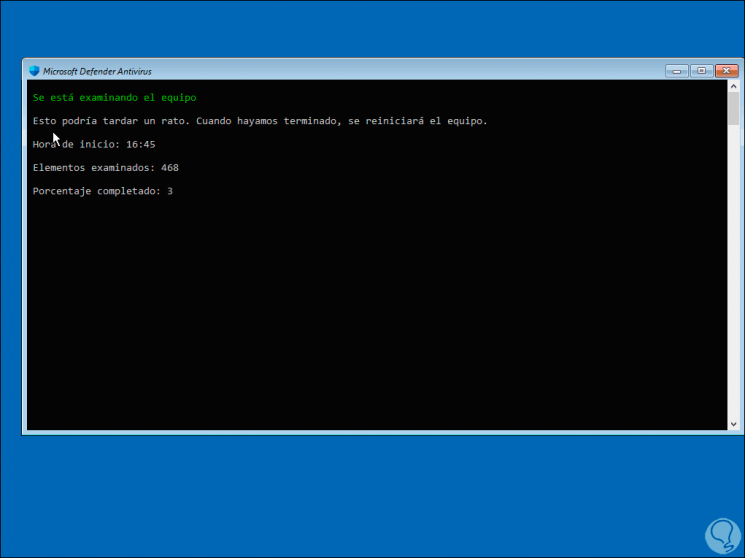
Wenn dieser Vorgang abgeschlossen ist, können wir eine Meldung erhalten, wenn Malware erkannt wird. Andernfalls wird Windows 10 neu gestartet:
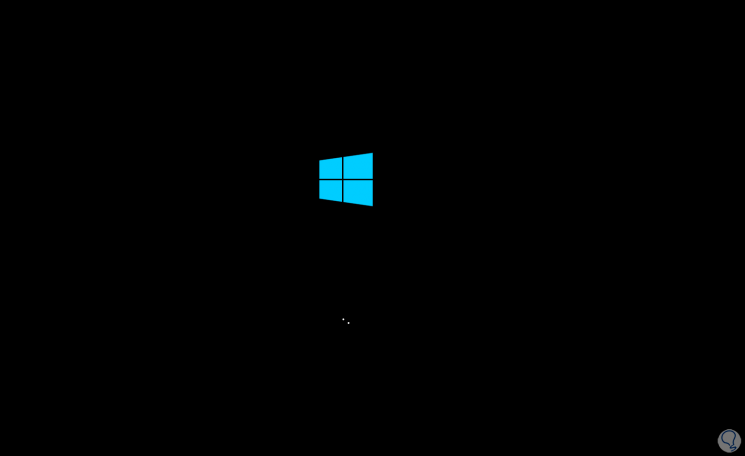
Dann melden wir uns normal an:

Mit diesem Prozess ist es möglich, eine detailliertere Analyse der Bedrohungen im System durchzuführen, bevor es gestartet wird.